Trên iOS 11, Apple đã tích hợp tính năng quay màn hình (Screen Recording) vào Trung tâm kiểm soát (Control Center) nhằm cho phép người dùng iPhone quay lại các thao tác trên màn hình mà không cần đến sự hỗ trợ từ các ứng dụng bên ngoài như AirShou như các đời iOS trước.

Hiện tại người dùng iPhone băn khoăn là khi quay màn hình bằng công cụ có sẵn này thì không thấy có thu tiếng. Thực tế công cụ này cũng có chức năng thu tiếng nhưng lại mặc định tắt và người dùng thì không biết bật lên ở đâu.
Thủ thuật quay video màn hình iphone sử dụng IOS 11
Bước 1: Khi đã lên iOS 11, chúng ta mở phần Cài đặt và chọn Trung tâm kiểm soát, sau đó vào mục Tùy chỉnh điều khiển.
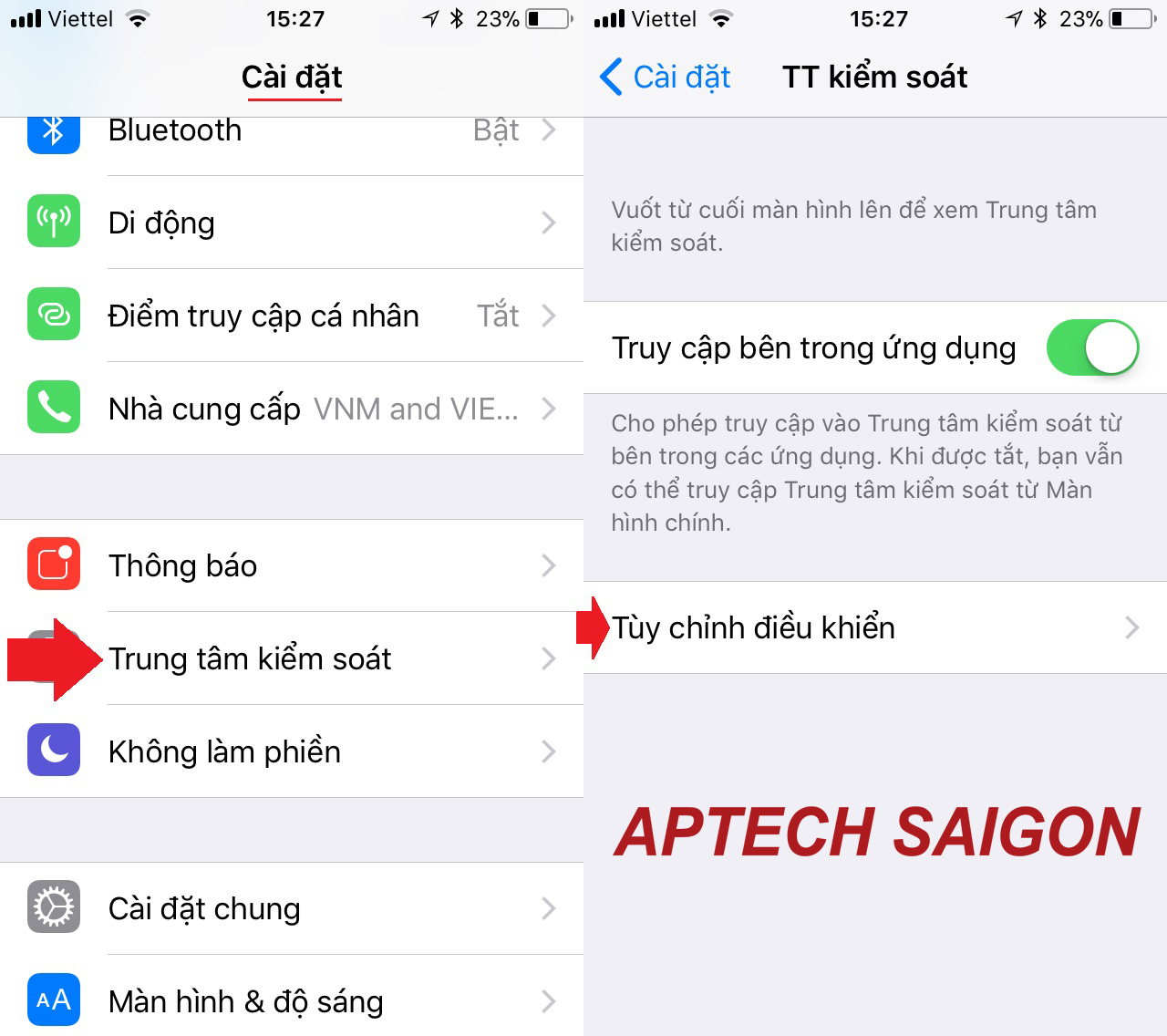
Bước 2: Tại giao diện của Trung tâm kiểm soát, hãy kéo xuống dưới tìm và tích dấu cộng vào mục Ghi màn hình, sau đó mục mục Ghi màn hình sẽ có trên danh sách bao gồm của Trung tâm kiểm soát.
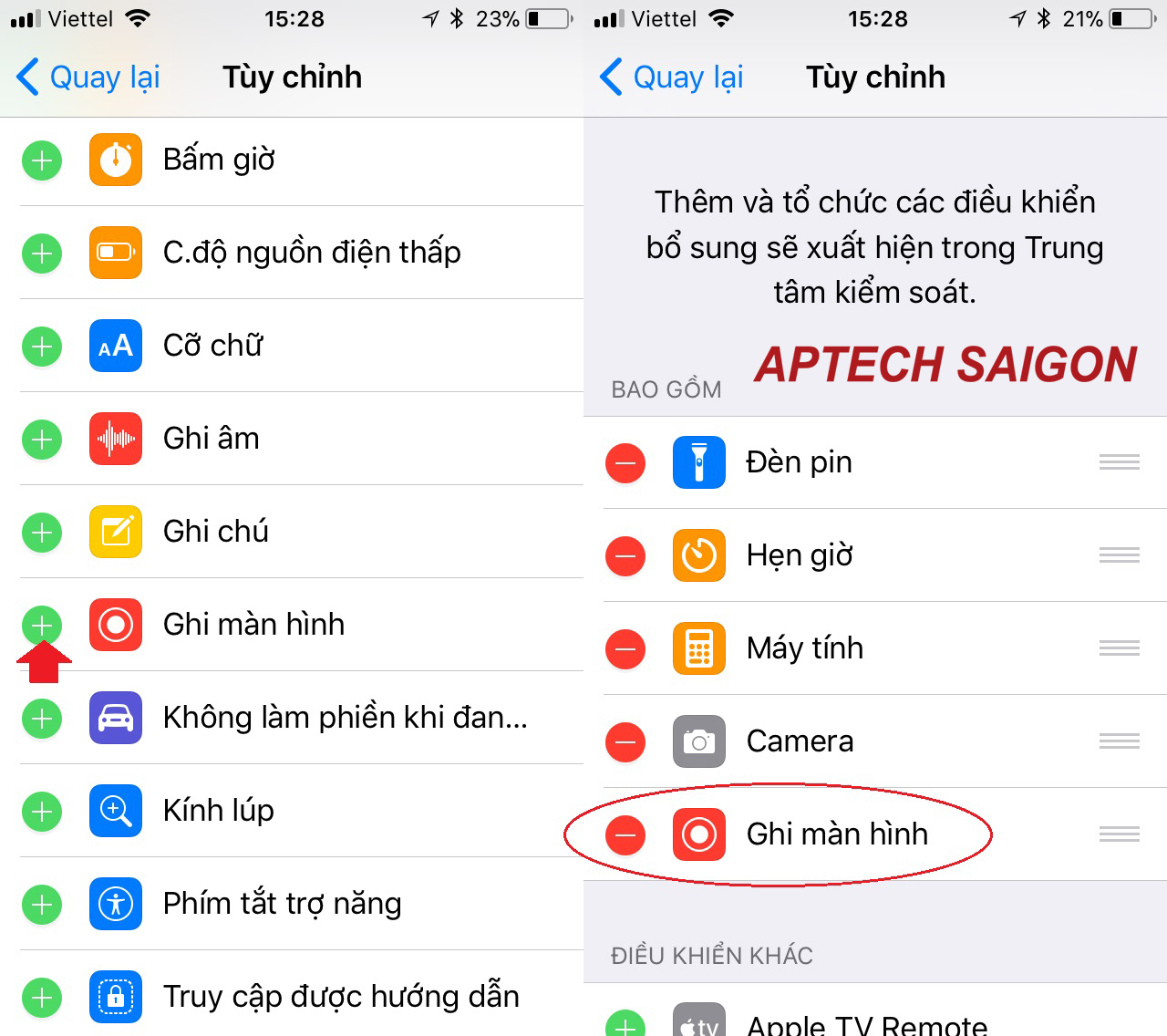
Bước 3: Muốn sử dụng tính năng này, chúng ta vuốt từ cạnh dưới màn hình để mở Control Center (ngoại trừ iPhone X vì thao tác này trên iPhone X khác một chút) và chọn biểu tượng có chấm tròn bên trong để quá trình ghi hình bắt đầu.
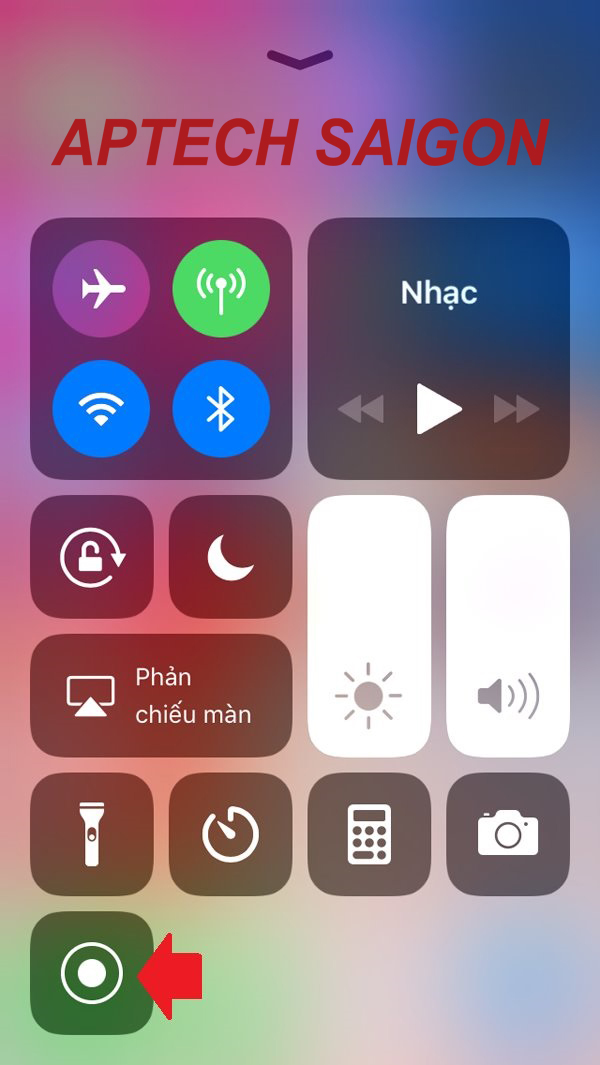
Nhưng thay vì bấm quay màn hình như thông thường, để có lựa chọn bật thu cả âm thanh chúng ta bấm giữ một lúc. Sau đó chúng ta bấm biểu tượng mic để bật thu âm sau đó mới bấm "Ghi màn hình".
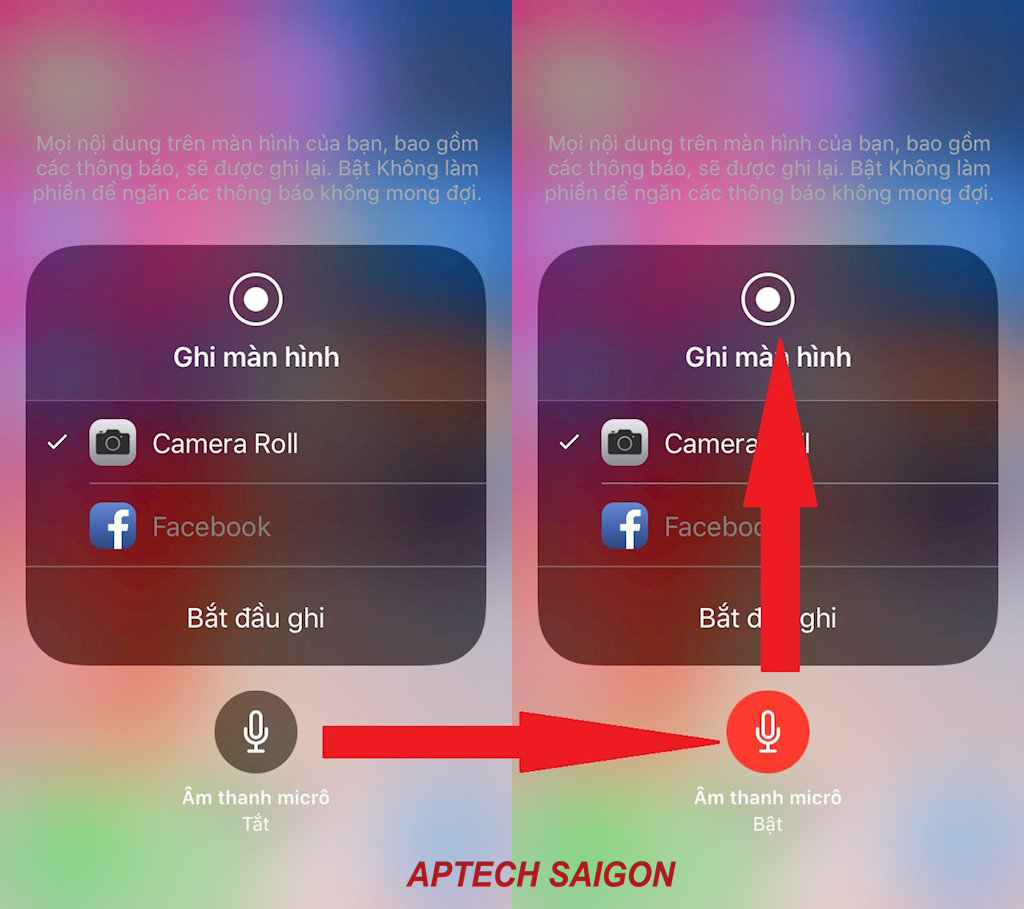
Để dừng lại việc ghi hình, chúng tích vào phần thông báo màu đỏ ở phía trên của màn hình cảm ứng và nhấn vào nút Dừng, đoạn video lúc này sẽ tự động được lưu lại vào kho trên thiết bị.
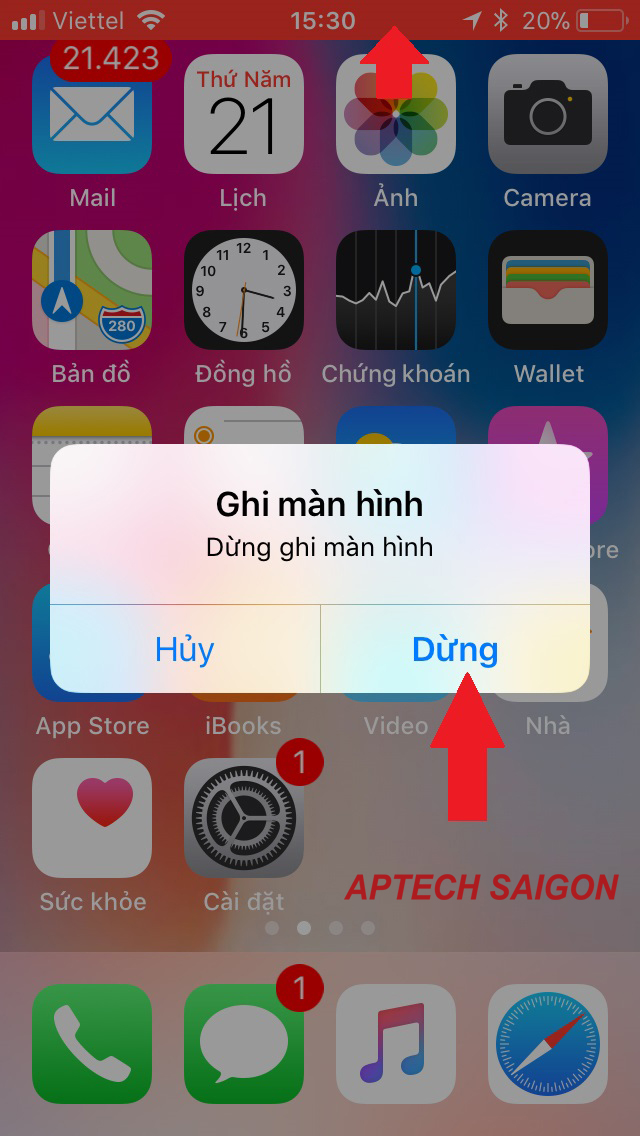
Nguồn tổng hợp